Come funziona Scribd
I libri sono il tuo pane quotidiano e la lettura è, senza ombra di dubbio, la tua più grande passione. Ogni mese riesci a leggerne diversi e sei un assiduo frequentatore della biblioteca della tua città, anche se ultimamente hai qualche difficoltà a reperire dei titoli interessanti; per questo motivo, sei alla ricerca di una soluzione alternativa che ti permetta di accedere a un ricco catalogo di nuovi contenuti da leggere. Ho indovinato, vero? Allora lascia che ti dica che la risposta alla tua domanda si chiama Scribd.
Qualora non ne avessi mai sentito parlare, si tratta di un servizio per la condivisione di documenti che si presenta come una sorta di libreria online, nella quale gli utenti possono accedere a migliaia di libri (in formato eBook), audiolibri, podcast, riviste, documenti e spartiti musicali, ma anche caricare i propri documenti. Sottoscrivendo un abbonamento mensile è possibile accedere a migliaia di contenuti, sfogliare riviste e ascoltare audiolibri e podcast, con la possibilità di scaricarli per consultarli anche senza una connessione Internet. Interessante, vero?
Allora dai, non perdiamo altro tempo in chiacchiere e mettiamoci subito all’opera! Prenditi cinque minuti di tempo libero, leggi con attenzione i prossimi paragrafi e lascia che ti spieghi in dettaglio come funziona Scribd, come usarlo sul tuo computer e sui tuoi dispositivi portatili e come trovare i tuoi libri preferiti per leggerli quando e dove vuoi. Buona lettura e buon divertimento!
Indice
- Prezzi di Scribd
- Come registrarsi su Scribd
- Come usare Scribd
- Come usare Scribd da smartphone e tablet
- Come disattivare l'abbonamento a Scribd
Prezzi di Scribd
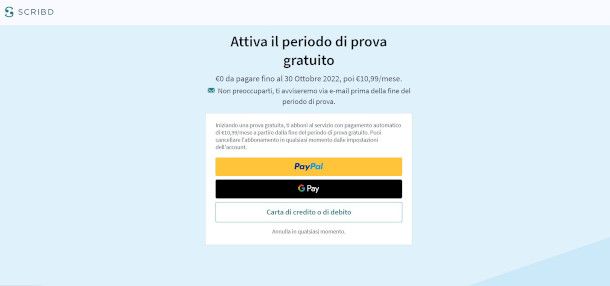
Per cominciare, ti informo che Scribd non è un servizio gratuito. Per fruire delle sue funzionalità e poter leggere tutti i contenuti, infatti, è necessario sottoscrivere un abbonamento al costo di 10,99 euro/mese. Questo ti darà la possibilità di accedere senza limiti a un archivio con milioni di documenti, riviste, eBook, audiolibri, podcast e spartiti, scegliere i contenuti che desideri e sfruttare tutte le funzionalità aggiuntive come il download per la lettura offline, la funzione di stampa e molto altro ancora.
In alternativa, se ti trovi particolarmente bene con il servizio, puoi considerare l’ipotesi di attivare la soluzione annuale, che ti permetterà di risparmiare qualcosa sulla lunga distanza: in tal modo, infatti, il costo mensile ammonta a 7,09, con un addebito annuale complessivo di 84,99 euro.
Ad ogni modo, qualunque sia la soluzione da te scelta, in qualità di nuovo utente di Scribd puoi attivare una trial di 30 giorni che permette di provare il servizio gratuitamente per un mese e senza alcun vincolo. Inoltre, ti sarà utile sapere che è possibile invitare i propri amici a iscriversi a Scribd e usufruire, così facendo, di una proroga di ulteriori 30 giorni di utilizzo free. Per concludere, ti segnalo che l’attivazione di un abbonamento permette di fruire di servizi aggiuntivi premium forniti da alcuni partner come TuneIn.
Come registrarsi su Scribd
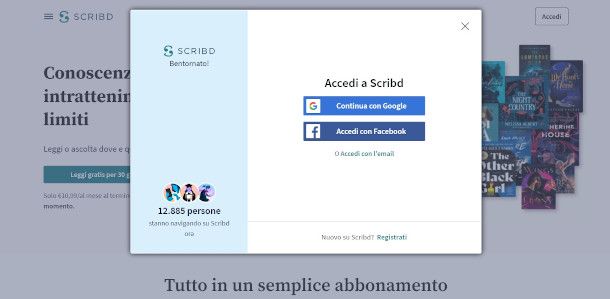
Come anticipato nel precedente capitolo, per poter accedere a tutte le funzionalità di Scribd, come la lettura dei vari contenuti, il download e la stampa dei file, nonché il caricamento dei propri lavori, è necessario creare un account e sottoscrivere un abbonamento. Come si fa? Te lo spiego subito.
Per cominciare, collegati al sito del servizio e pigia sul pulsante Accedi presente in alto a destra, dopodiché scegli se registrarti associando un tuo account Facebook o Google tramite gli appositi bottoni o se creare un account con la tradizionale registrazione via email, pigiando sulla dicitura Nuovo su Scribd? Registrati.
Una volta fatto ciò, clicca sul pulsante Inizia la tua prova gratuita di 30 giorni e, nella schermata successiva, procedi con l’inserimento di un metodo di pagamento valido utile per attivare la trial in questione. Puoi optare per una carta di credito o di debito, un conto PayPal o scegliere la soluzione Google Pay: ti basterà immettere al passaggio seguente i relativi dati o eseguire l’accesso al servizio prescelto e confermare l’intenzione tramite l’apposito pulsante.
Come usare Scribd
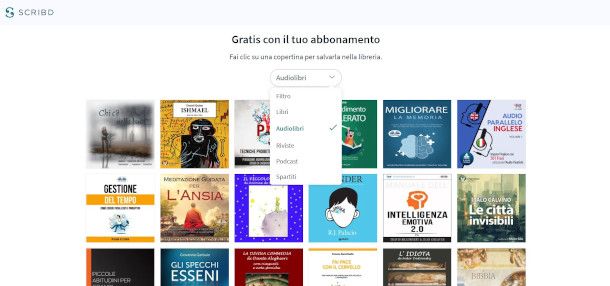
Dopo aver creato il tuo account e attivato la prova gratuita, premi il pulsante Continua all’interno della pagina di presentazione del servizio, dopodiché seleziona i contenuti che vuoi salvare nella tua libreria cliccando sulle relativa copertina, utilizzando all’occorrenza l’apposito filtro ivi presente per visualizzare solo gli elementi appartenenti alle categorie Libri, Audiolibri, Riviste, Podcast e Spartiti: in tal modo il sistema potrà acquisire le tue preferenze e fornirti dei consigli ad hoc.
Completata la personalizzazione del tuo account, premi il pulsante Vai alla home di Scribd sottostante; verrà contestualmente caricata una pagina personalizzata nella quale troverai i vari suggerimenti di lettura suddivisi per categoria elaborati da Scribd in base al tuo profilo e i titoli che avevi precedentemente salvato.
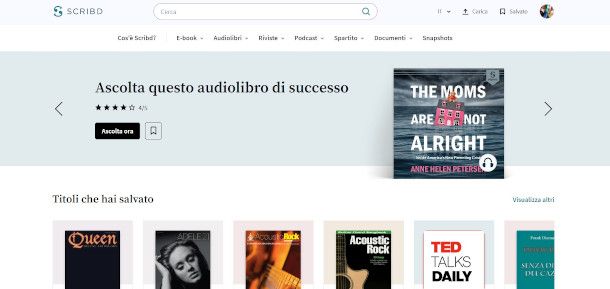
Ora, per eseguire la ricerca di nuovi contenuti, puoi utilizzare l’apposito campo contraddistinto dalla presenza del simbolo di una lente d’ingrandimento posto nella parte alta della schermata e digitare al suo interno le parole chiave che descrivono meglio le tue intenzioni di lettura. In alternativa, utilizza le varie categorie sottostanti (Ebook, Audiolibri, Riviste, Podcast, Spartito, Documenti e Snapshots) per consultare il rispettivo catalogo, selezionando una delle sottocategorie disponibili nel menu contestuale che compare per filtrare i risultati in base alle tue preferenze.
Il sistema propone automaticamente i titoli disponibili in italiano o, più precisamente, nella lingua rilevata in fase di registrazione, ma se desideri impostarne una diversa puoi farlo agevolmente premendo sul menu posto in alto a destra che riporta l’indicazione dell’idioma corrente e selezionare una delle opzioni ivi presenti.
Una volta individuato il contenuto che ti interessa, premi sulla relativa copertina per accedere alla scheda descrittiva nella quale puoi leggere titolo, autore (o utente che ha caricato il file), numero delle pagine, tempo di lettura stimato, descrizione, recensioni e data di pubblicazione, quindi pigia il pulsante Leggi ora posto sulla destra per aprire il comodo eBook reader (o il player, nel caso dei contenuti audio) integrato nel servizio.
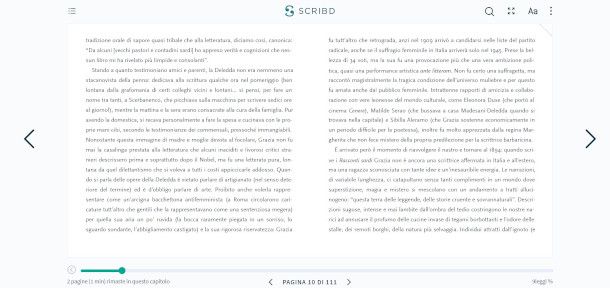
Durante la lettura, puoi pigiare sull’icona della lente di ingrandimento in alto a destra per ricercare una parola all’interno del libro, mentre facendo clic sull’icona delle quattro frecce viene impostata la modalità di lettura a tutto schermo.
Inoltre, pigiando sulla voce Aa puoi impostare la grandezza del carattere; facendo clic sull’icona dei tre puntini verticali, invece, verrà caricato un utile menu con ulteriori funzioni: Aggiungi un segnalibro, Salva per dopo, Note e segnalibri e Informazioni sul libro.
Se hai intenzione di consultare il contenuto in un secondo momento, premi il pulsante Salva per dopo per fare in modo che questo sia facilmente recuperabile nella sezione Titoli salvati della tua Home. In alternativa, cliccando sul sottostante bottone Scarica nell’app, potrai averlo a disposizione nella versione di Scribd per dispositivi mobili, della quale ti parlerò nel dettaglio in un successivo capitolo dedicato. L’ultima funzione, denominata Condividi titolo, ti permetterà di postare le relative informazioni sui social network Facebook, Twitter, Pinterest, tramite email o copiando il link della rispettiva pagina.
Nel caso tu abbia avviato la lettura di un documento, devi sapere che, in base alla impostazioni del singolo contenuto, potresti usufruire anche delle funzioni di download (in formato PDF e TXT) e di stampa tramite gli appositi strumenti presenti nella barra collocata appena al di sotto dell’intestazione.
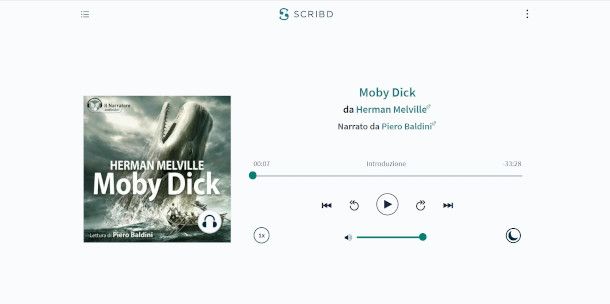
Come accennato poc’anzi, nel caso degli audiolibri e dei podcast avrai a disposizione i comandi di un comune lettore multimediale. Ti segnalo, a tal proposito, la presenza di una comoda funzione rappresentata dal simbolo della luna, grazie alla quale potrai impostare un timer di spegnimento automatico.
Se desideri uploadare dei contenuti personali presenti sul tuo computer, pigia sul pulsante Carica posto in alto a destra e, a seguire, clicca sulla dicitura Seleziona i documenti da caricare (i quali devono essere in formato PDF, TXT, DOC, PPT, XLS o DOCX) per aprire una finestra di Esplora File che ti permetterà di navigare fra le cartelle del tuo PC, oppure procedi per trascinamento.
Successivamente, dovrai compilare una scheda con Titolo e Descrizione dell’opera, selezionare la casella Rendi documento privato se preferisci che questo non diventi pubblico e non venga indicizzato dai motori di ricerca, e infine premere il pulsante Fatto.
Potrai visualizzare in qualsiasi momento i file caricati pigiando sul simbolo del tuo profilo presente in alto a destra e selezionando la voce Caricamenti documenti. Qui avrai modo di modificarlo, salvarlo trai i preferiti, renderlo pubblico o privato e eliminarlo pigiando sull’icona del cestino.
Come usare Scribd da smartphone e tablet
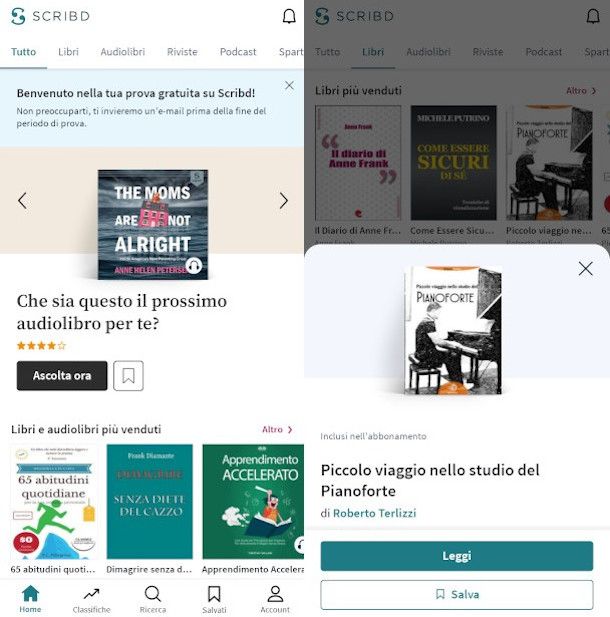
Come accennato all’inizio della guida, puoi usufruire del servizio Scribd anche dalla relativa app per dispositivi mobili, la quale è compatibile con device Android (anche su store alternativi), iOS/iPadOS e Kindle Fire. Come ti mostrerò a breve, le funzionalità integrate sono analoghe a quelle per computer descritte nel capitolo precedente, con l’unica differenza, almeno nel momento in cui scrivo, che tale versione non permette di eseguire l’upload dei documenti presenti nella memoria dello smartphone/tablet.
Dopo averla scaricata tramite i link forniti al paragrafo precedente, dunque, avviala facendo tap sulla sua icona, quindi pigia sulla voce Creare un account e seleziona una delle modalità di registrazione previste, che comprendono la possibilità di associare il proprio account Facebook o Google, oppure di completare l’iscrizione tramite indirizzo email.
Nella schermata successiva, pigia sull’opzione Comincia la tua prova gratis per attivare l’abbonamento tramite Play Store per dispositivi Android e iTunes Store per iPhone/iPad (per il primo mese non ti sarà addebitato alcun costo), altrimenti pigia sulla voce Magari dopo se vuoi solamente esplorare le funzioni principali del servizio.
Completata la registrazione e attivata la prova gratuita, sei pronto per accedere a tutti i contenuti presenti su Scribd. Nella schermata Home, dunque, potrai visualizzare gli ultimi titoli letti, i contenuti suggeriti dal servizio ed eseguire un filtro tramite le voci poste nella parte alta, ossia Tutto, Libri, Audiolibri, Riviste, Podcast, Spartiti, Snapshots e Documenti.
Tramite il menu collocato in basso, invece, avrai modo di accedere alle sezioni Classifiche, Ricerca, Salvati (dove è presente la lista dei tuoi titoli preferiti), e facendo tap sull’icona dell’omino, alle impostazioni del tuo account. Naturalmente, potrai agevolmente tornare sulla Home mediante l’apposita voce situata sulla sinistra.
Una volta scelto il contenuto da leggere o ascoltare, pigia sulla sua immagine di copertina e fai tap sul pulsante Leggi nel pannello che compare in basso o, nel caso di audiolibri e podcast, su Ascolta, oppure premi sull’opzione Salva per rimandare la lettura a un secondo momento e recuperare facilmente il titolo nella sezione Titoli che hai salvato della Home.
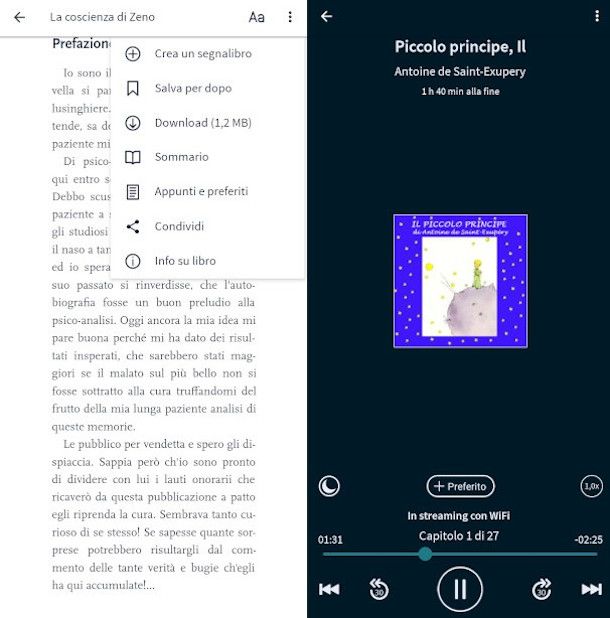
Dopo essere acceduto al contenuto, se si tratta di un’opera scritta fai tap in un punto qualsiasi della pagina corrente per visualizzare gli strumenti di lettura: l’icona con il simbolo dei tre puntini presente in alto a destra, ad esempio, ti permetterà fra le altre cose di eseguirne il download in locale per una sua consultazione offline o di aggiungere un segnalibro.
La funzione contraddistinta dalle lettere Aa, invece, ti consentirà di aumentare la dimensione del carattere per una lettura più agevole. Nella parte bassa della schermata, visualizzerai un comodo indicatore di avanzamento con il titolo del capitolo che stai leggendo. Per quanto riguarda gli audiolibri e i podcast, infine, verrà caricato un player del tutto simile a quello descritto nel capitolo dedicato al funzionamento di Scribd tramite computer.
Come disattivare l’abbonamento a Scribd
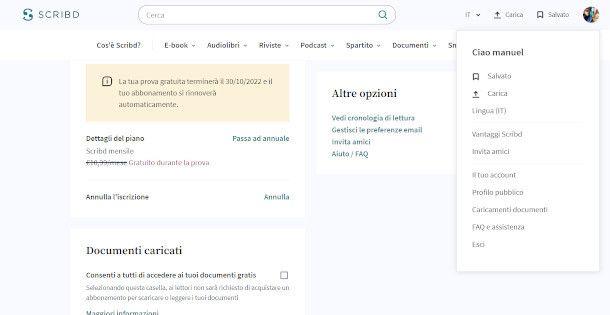
Attivando la prova gratuita, come puoi facilmente immaginare, hai accettato anche il rinnovo automatico dell’abbonamento. Se non vuoi incappare in addebiti indesiderati, puoi comunque disattivare l’abbonamento a Scribd in qualsiasi momento e senza alcun vincolo; considera, però, che la trial verrà immediatamente interrotta.
Se stai operando da PC, dunque, pigia sull’immagine del profilo collocata in alto a destra e fai clic sulla voce Il tuo account, dopodiché scorri la pagina verso il basso e individua la sezione Abbonamento, all’interno della quale è presente la funzione Annulla: ti basterà pigiare su di essa e confermare l’intenzione nella notifica che segue per portare a termine l’operazione.
Se hai provveduto ad attivare il servizio da Play Store, invece, ti consiglio di accedere direttamente all’app in questione e seguire le istruzioni contenute in questa guida dedicata, oppure da PC collegandoti a questa pagina del tuo account Google, previo accesso con il relativo account.
Per quanto riguarda le attivazioni tramite App Store da iPhone o iPad, puoi gestire tutto da questo link (facendo l’accesso nei programmi iTunes o Musica su Windows e macOS) oppure puoi accedere alle impostazioni di iOS/iPadOS pigiando sull’icona con il simbolo dell’ingranaggio, premere sul nome del tuo account posto nella parte alta della schermata e, al passaggio successivo, selezionare la voce Abbonamenti per individuare quelli attualmente attivi.
Se, ad ogni modo, hai bisogno di maggiori delucidazioni su come annullare gli abbonamenti delle app, nel tutorial che ti ho appena linkato puoi trovare tutte le informazioni che ti occorrono.

Autore
Salvatore Aranzulla
Salvatore Aranzulla è il blogger e divulgatore informatico più letto in Italia. Noto per aver scoperto delle vulnerabilità nei siti di Google e Microsoft. Collabora con riviste di informatica e cura la rubrica tecnologica del quotidiano Il Messaggero. È il fondatore di Aranzulla.it, uno dei trenta siti più visitati d'Italia, nel quale risponde con semplicità a migliaia di dubbi di tipo informatico. Ha pubblicato per Mondadori e Mondadori Informatica.






